本ブログは、GCP(Google Cloud Platform)上にWordPressの仮想インスタンス(サーバ)を立てて運営しています。
この連載では、本ブログを0から構築した時の手順を紹介しています。
GCPって何?という方は次の記事を先に読んでくださいね。
今回は、GoogleDomainsでドメインを取得する方法について説明します。
この記事でやること
お名前ドットコム等の他のサービスでドメインを取得されている方はこちらの記事は飛ばしてください。
Google Domainsでドメイン取得
こちらから取得したいドメイン名を検索します。
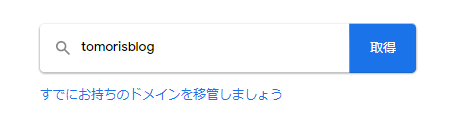
ドメインの末尾を選択し、カートボタンをクリック。(このブログの場合.com)
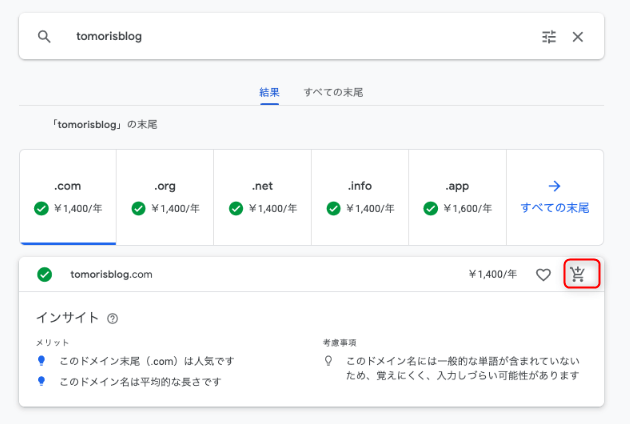
カートに追加されるので、右上のカートボタンからカートページに遷移。
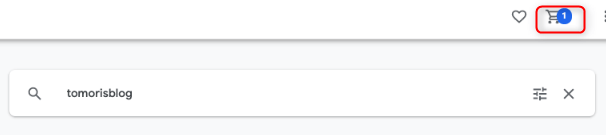
清算に移ります。この時、プライバシー保護は有効にしておいてください。一般に、ドメインの所有者情報は公開されるのでネット上の誰でも閲覧可能なのですが、ここを有効にしておくことでGoogleがドメインの所有者としてなり替わってくれます。(WHOIS代行といいます。)
有効になっていることを確認したら「清算」をクリック。
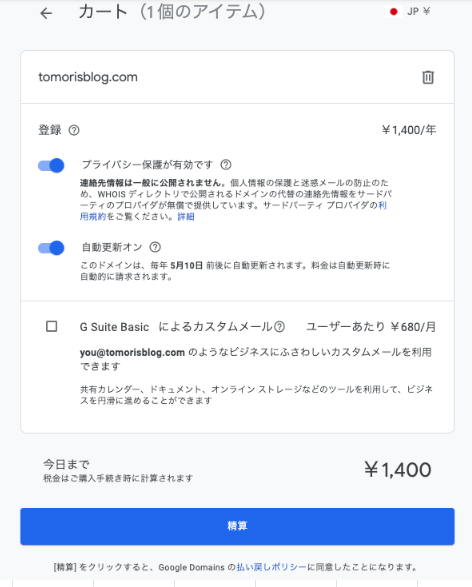
必要事項を入力して「保存して実行」をクリック。
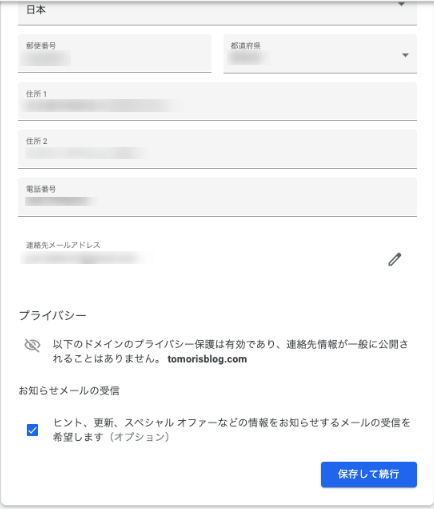
購入内容を確認したら、「購入」で購入完了です。
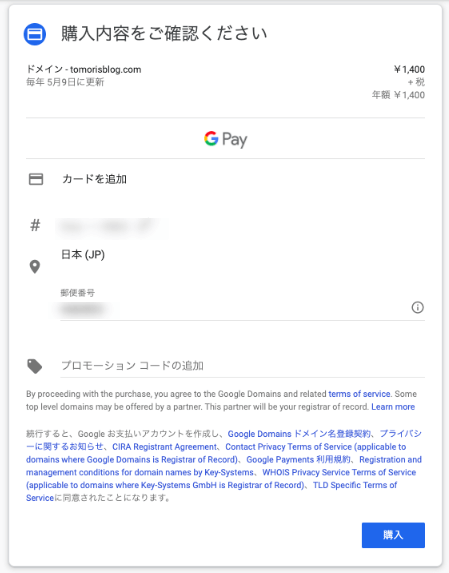
購入が完了したらドメインページに遷移します。
この時点では、メールアドレスが確認できていないよーという警告がでます。
リンクをクリックしてメールを確認します。
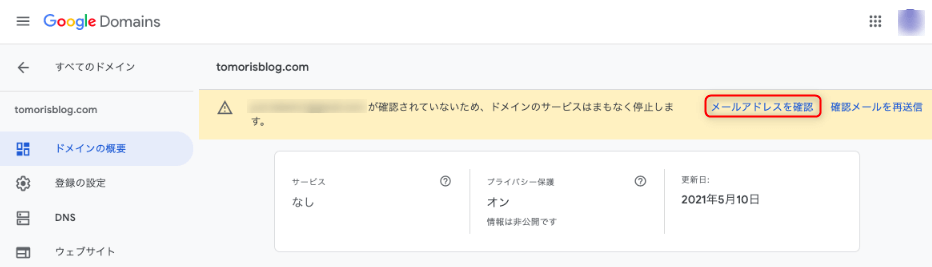
受信したメールを確認して「メールアドレスを確認」をクリック。
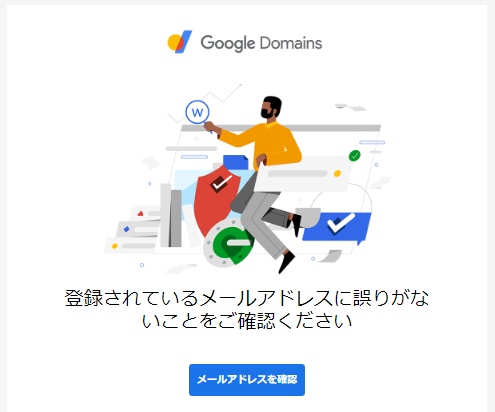
もう一度ドメインのトップ画面に戻ると警告は消えています。
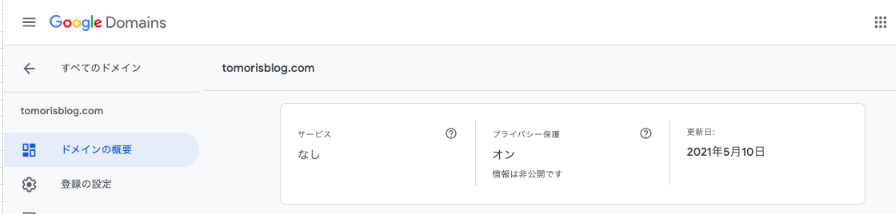
WHOIS情報の確認
先述したように、ドメインの所有者情報はネット上に公開されます。
ドメイン購入時にプライバシー保護が有効になるように設定したので、それが正しく反映されているか確認しましょう。
メニューの「登録の設定」から、「WHOISディレクトリでご確認ください。」のリンクをクリックします。
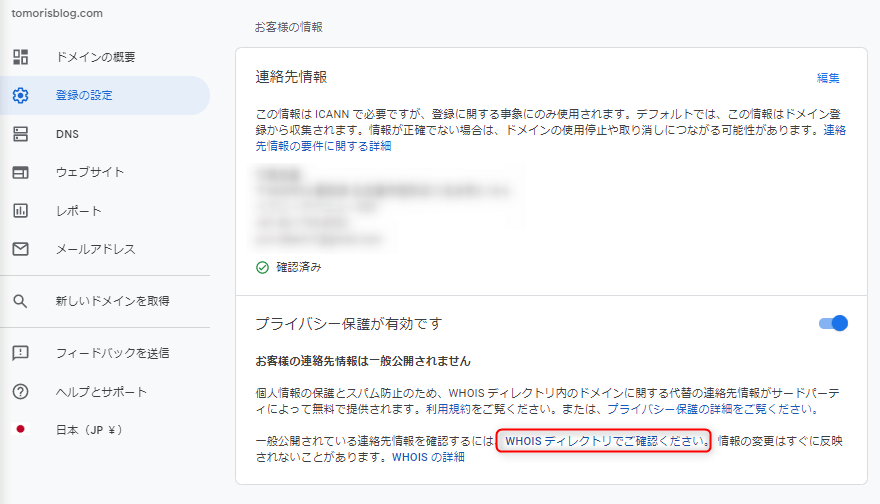
ちゃんとGoogleの情報が表示されてますね。
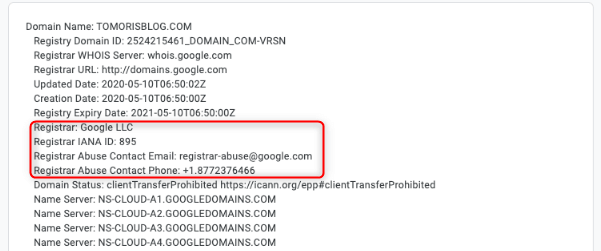
今回は以上です。
次回は、GCPに登録して仮想インスタンスでWordPressをデプロイし、IPの静的設定とドメインの設定を行います。
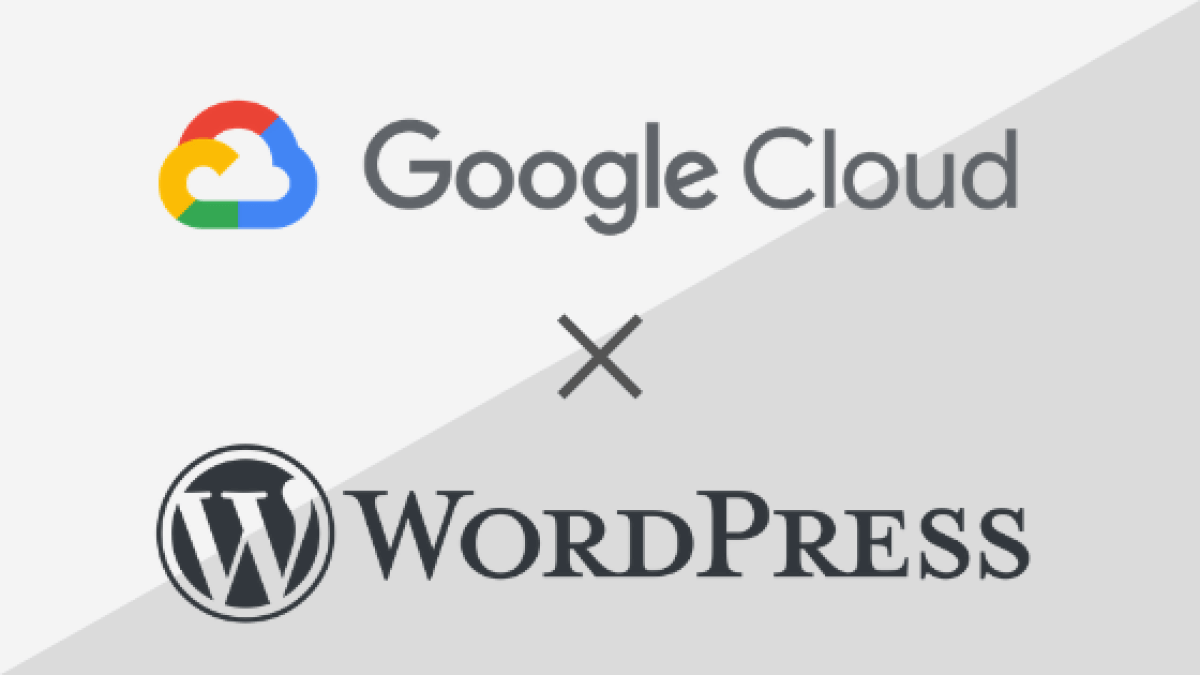
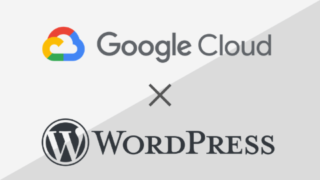
コメント